windows+oracle9i数据库安装配置手册
- 格式:pdf
- 大小:2.49 MB
- 文档页数:25
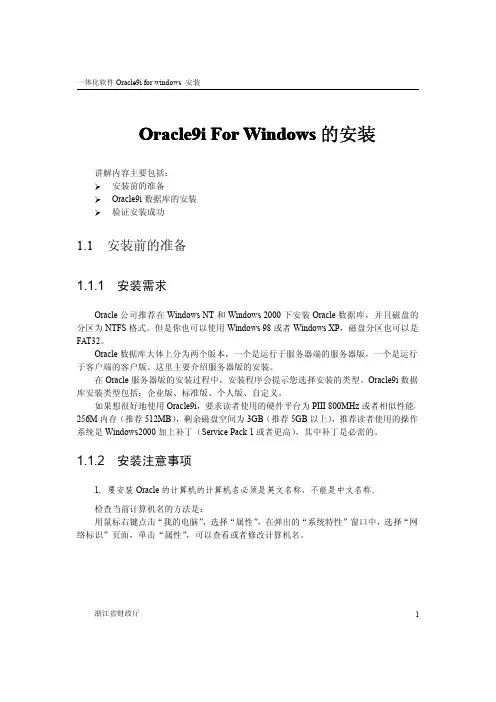

Oracle9i客户端安装配置方法ORACLE9i客户端安装及服务配置手册——新人入门1.ORACLE9i客户端安装及服务配置Oracle数据库的服务有两种方式进行界面配置:1.安装过程中配置;2.通过Net Configuration Assistant配置;Oracle数据库的服务还可以通过tnsnames.ora文件中定义。
1.1.ORACLE9i客户端安装配置●从光盘启动后,出现ORACLE9i欢迎界面,如图2-1所示:图2-1ORACLE欢迎界面●单击【下一步】进入oracle主目录名及安装路径设置界面,如图2-2所示:图2-2主目录名及安装路径设置图单击【下一步】进入安装产品选择,单击【Oracle9i Client 9.2.0.1.0】,如图2-3所示:图2-3产品选择图单击【下一步】进入安装类型选择,单击【管理员】,如图2-4所示:图2-4安装类型选择图单击【下一步】进入端口设置,系统使用默认端口,如图2-5所示:图2-5端口设置图单击【下一步】进入安装产品摘要,单击【安装】,如图2-6所示:图2-6端口设置图系统正在安装,如图2-7所示:图2-7系统安装进度图安装完成后单击【下一步】进入配置工具界面,如图2-8所示:图2-8配置工具目录方法配置和命名方法配置,选择执行【典型方法配置】,如图2-9所示:图2-9系统配置图●单击【下一步】进入目录服务选择,单击【不,我要自己创建目录服务…】,如图2-10所示:图2-10目录服务使用图●单击【下一步】进入数据库版本选择,单击【Oracle8i或更高版本】,如图2-11所示:图2-11数据库版本选择图单击【下一步】进入服务名设置,进行Oracle服务器的服务名配置,输入【vodka】,如图2-12所示:图2-12服务名设置图●单击【下一步】进入数据库通信协议选择,默认【TCP】,如图2-13所示:图2-13通信协议选择图●单击【下一步】进入端口号和主机名设置,使用默认端口号,主机名输入数据库服务器的IP地址或者计算机全名,如图2-14所示:图2-14端口号和主机名设置图●单击【下一步】进入数据库连接测试选择,单击【是,进行测试】,如图2-15所示:图2-15数据库连接测试选择图●单击【下一步】进入数据库连接测试,当出现操作超时,表示ORACLE数据的主机名或者IP填写有误,请重新填写,如图2-16所示:图2-16数据库连接出错图当出现监听不能解析SERVER_NAME时,表示Oracle服务器的服务名配置有误,请检查服务名配置,如图2-17所示:图2-17数据库连接出错图当出现无效的用户名/口令时,请点击【更改登录】,修改用户名/口令,如图2-18所示:图2-18数据库连接出错图●测试成功,单击【下一步】进入本机NET服务名设置,如图2-19所示:图2-19NET服务名设置图●单击【下一步】进入是否配置另一个NET服务名,单击【否】,如图2-20所示:图2-20NET服务名设置图●单击【下一步】,完成安装配置,如图2-21所示:图2-21完成配置图 Configuration Assistant配置如果在Oracle9i客户端安装过程中没有进行服务配置,可以通过Oracle9i的配置管理工具Net Configuration Assistant进行配置●首先在客户端机器上,打开【程序】->【Oracle-OraHome92】->【Configuration and Migration Tools】->【Net Configuration Aassistant】如图所示:●单击【下一步】,进入选择服务配置操作,可以服务名进行添加、重新配置…等操作,如图所示:●单击【下一步】进入数据库版本选择,单击【Oracle8i或更高版本】,如图所示:●单击【下一步】进入服务名设置,进行Oracle服务器的服务名配置,输入【vodka】,如图2-12所示:●单击【下一步】进入数据库通信协议选择,默认【TCP】,如图所示:●单击【下一步】进入端口号和主机名设置,使用默认端口号,主机名输入数据库服务器的IP地址或者计算机全名,如图所示:●单击【下一步】进入数据库连接测试选择,单击【是,进行测试】,如图所示:。
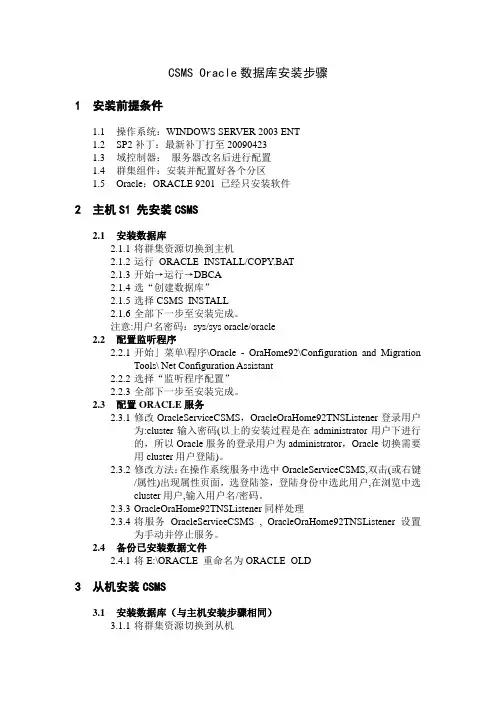
CSMS Oracle数据库安装步骤1安装前提条件1.1操作系统:WINDOWS SERVER 2003 ENT1.2SP2补丁:最新补丁打至200904231.3域控制器:服务器改名后进行配置1.4群集组件:安装并配置好各个分区1.5Oracle:ORACLE 9201 已经只安装软件2主机S1 先安装CSMS2.1安装数据库2.1.1将群集资源切换到主机2.1.2运行ORACLE_INSTALL/COPY.BAT2.1.3开始→运行→DBCA2.1.4选“创建数据库”2.1.5选择CSMS_INSTALL2.1.6全部下一步至安装完成。
注意:用户名密码:sys/sys oracle/oracle2.2配置监听程序2.2.1开始」菜单\程序\Oracle - OraHome92\Configuration and MigrationTools\ Net Configuration Assistant2.2.2选择“监听程序配置”2.2.3全部下一步至安装完成。
2.3配置ORACLE服务2.3.1修改OracleServiceCSMS,OracleOraHome92TNSListener登录用户为:cluster输入密码(以上的安装过程是在administrator用户下进行的,所以Oracle服务的登录用户为administrator,Oracle切换需要用cluster用户登陆)。
2.3.2修改方法:在操作系统服务中选中OracleServiceCSMS,双击(或右键/属性)出现属性页面,选登陆签,登陆身份中选此用户,在浏览中选cluster用户,输入用户名/密码。
2.3.3OracleOraHome92TNSListener同样处理2.3.4将服务OracleServiceCSMS , OracleOraHome92TNSListener 设置为手动并停止服务。
2.4备份已安装数据文件2.4.1将E:\ORACLE 重命名为ORACLE_OLD3从机安装CSMS3.1安装数据库(与主机安装步骤相同)3.1.1将群集资源切换到从机3.1.2从2.1.2开始3.2配置监听程序3.2.1开始」菜单\程序\Oracle - OraHome92\Configuration and MigrationTools\ Net Configuration Assistant3.2.2选择“监听程序配置”3.2.3全部下一步至安装完成。
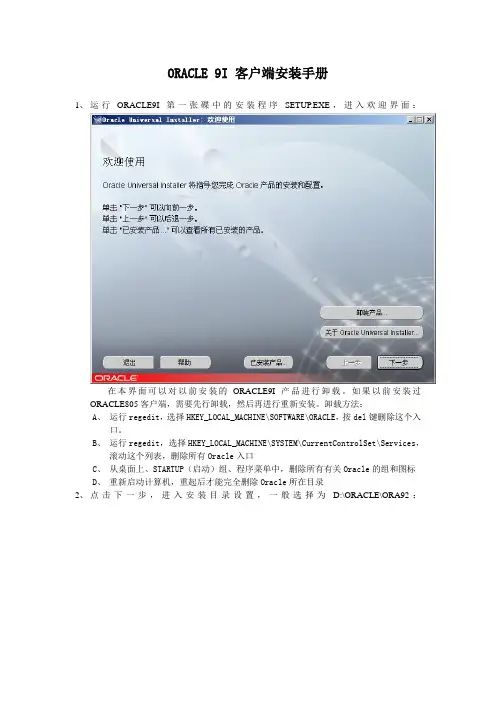
ORACLE 9I 客户端安装手册1、运行ORACLE9I第一张碟中的安装程序SETUP.EXE,进入欢迎界面:在本界面可以对以前安装的ORACLE9I产品进行卸载。
如果以前安装过ORACLE805客户端,需要先行卸载,然后再进行重新安装。
卸载方法:A、运行regedit,选择HKEY_LOCAL_MACHINE\SOFTWARE\ORACLE,按del键删除这个入口。
B、运行regedit,选择HKEY_LOCAL_MACHINE\SYSTEM\CurrentControlSet\Services,滚动这个列表,删除所有Oracle入口C、从桌面上、STARTUP(启动)组、程序菜单中,删除所有有关Oracle的组和图标D、重新启动计算机,重起后才能完全删除Oracle所在目录2、点击下一步,进入安装目录设置,一般选择为D:\ORACLE\ORA92:3、点击下一步,选择安装产品类型,选择客户端安装:4、点击下一步,进入安装类型,选取管理员:5、点击下一步,进入安装概要,检查安装产品和安装路径无误后将进行安装:6、安装完后将自动进行客户端网络配置,或者手工启动Configuration and Migration ToolsNet Configuration Assistant ,选择本地NET服务名配置:7、点击下一步,添加NET服务名:8、点击下一步,数据库版本ORACLE8.0:9、点击下一步,输入数据库实例名:WG85:10、点击下一步,选取TCP协议:11、点击下一步,主机名输入服务器IP,端口默认为1521:12、点击下一步,提示是否进行连接测试,选否:13、点击下一步,输入NET服务名,即我们要配置的ORACLE服务名:SERVER:14、点击下一步,提示是否配置下一个NET服务名,选否:15、点击下一步后,提示NET服务器配置完毕。
点完成退出配置程序。
16、接下来在ODBC中配置相应的ODBC别名,以下操作参见祥龙系统安装手册,在此不再赘述。
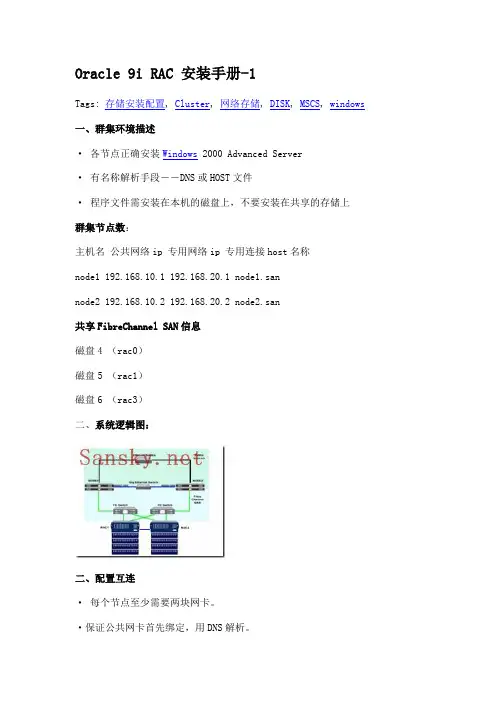
Oracle 9i RAC 安装手册-1Tags: 存储安装配置, Cluster, 网络存储, DISK, MSCS, windows 一、群集环境描述· 各节点正确安装Windows 2000 Advanced Server· 有名称解析手段――DNS或HOST文件· 程序文件需安装在本机的磁盘上,不要安装在共享的存储上群集节点数:主机名公共网络ip 专用网络ip 专用连接host名称node1 192.168.10.1 192.168.20.1 node1.sannode2 192.168.10.2 192.168.20.2 node2.san共享FibreChannel SAN信息磁盘4 (rac0)磁盘5 (rac1)磁盘6 (rac3)二、系统逻辑图:二、配置互连· 每个节点至少需要两块网卡。
·保证公共网卡首先绑定,用DNS解析。
· 专用网卡用HOSTS文件解析在系统%SYSTEMROOT%\system32\drivers\etc\hosts127.0.0.1 localhost192.168.20.1 node1.san192.168.20.2 node2.san三、配置原始分区由于所有的数据文件、控制文件、联机重做日志,以及SPFILE必须位于共享驱动器上,而且每个文件都要有自己的分区。
NODE1::(node1 上电;node2断电)1. 点击开始菜单 -> 程序 -> 管理工具 -> 计算机管理。
2. 点击[磁盘管理],在右边面板中查看当前使用的磁盘。
3. 选择磁盘,右键单击,单击创建磁盘分区。
4. 选择创建扩展磁盘分区,点击[下一步]5. 核对要使用的磁盘空间,然后点击[下一步],根据磁盘分区向导完成扩展磁盘分区6. 选择创建好的扩展磁盘分区,右键单击,单击创建逻辑驱动器7. 选择逻辑驱动器,点击[下一步]8. 核对要使用的磁盘空间,然后点击[下一步]9. 选择不指派驱动器号或驱动器路径。
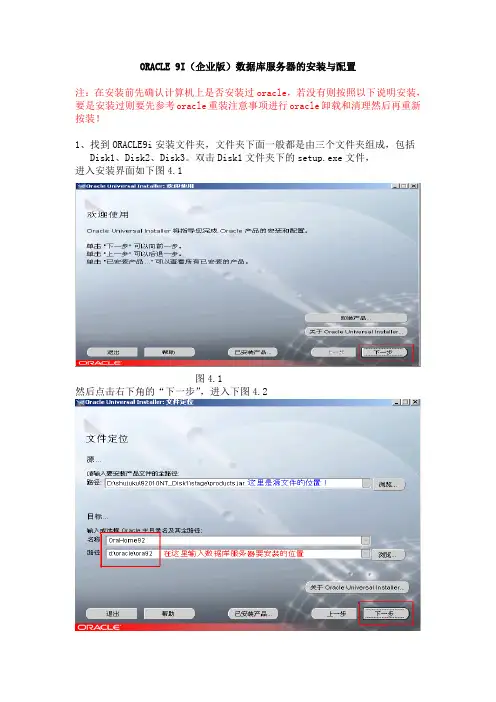
ORACLE 9I(企业版)数据库服务器的安装与配置注:在安装前先确认计算机上是否安装过oracle,若没有则按照以下说明安装,要是安装过则要先参考oracle重装注意事项进行oracle卸载和清理然后再重新按装!1、找到ORACLE9i安装文件夹,文件夹下面一般都是由三个文件夹组成,包括Disk1、Disk2、Disk3。
双击Disk1文件夹下的setup.exe文件,进入安装界面如下图4.1图4.1然后点击右下角的“下一步”,进入下图4.2图4.2安装路径按照上图设置即可,一般不要装在C盘,然后点击右下角的“下一步”,进入下图4.3图4.3选择第一个选项表示安装数据库服务器,然后点击右下角的“下一步”,进入下图4.4图4.4为了充分发挥ORACLE9i数据库服务器的功能,建议照上图设置进行配置,然后点击右下角的“下一步”,进入下图4.5图4.5注:在安装过程中要是有防火墙弹出是否阻止的提示一律选择允许或是解除阻止如下图:然后点击右下角的“下一步”,进入下图4.6图4.6端口号一般采用默认值,不做修改,然后点击右下角的“下一步”,进入下图4.7图4.7全局数据库名即为所安装数据库起的唯一的别名,为了导入数据的方便,尽量不要更换名字,然后点击右下角的“下一步”,进入下图4.8图4.8选择好数据库文件安装目录,然后点击右下角的“下一步”,进入下图4.9icssicss图4.9采用默认设置,然后点击右下角的“下一步”,进入下图4.10图4.10采用默认设置,然后点击右下角的“下一步”,进入下图4.11图4.11随着进度条的推进,要求选择第二个安装文件,见下图4.12图4.12要求插入磁盘2,即选择第二个安装文件即92010NT_Disk2,然选择好文件,然后点击“确定”,随着进度条的推进,要求插入磁盘2,即选择第三个安装文件即92010NT_Disk3,见下图4.13图4.13选择好文件,点击“确定”,进入下一个安装界面,如下图4.14图4.14此过程为自动安装,不用干预,直接进入下一个界面,配置系统管理员密码如下图 4.15图4.15SYS 和SYSTEM 均为系统用户,拥有的权限最大,建议更改口令,为了方便,二者的统一口令为:manager1(可更改),点击“确定”,进入下一界面,如图4.16图4.16上图为安装过程出现的一个画面,说明安装程序正在进行安装配置,不要关闭,填写登陆的初始密码(建议都填写成manager1)配置完毕会自动消失,然后进入下一个安装界面如图4.17图4.17当出现“成功”安装Oracle9i Database 时,点击“退出”,完成安装。
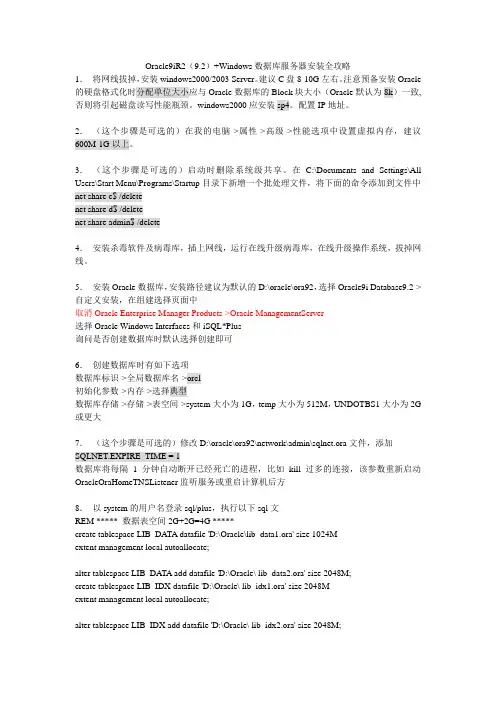
Oracle9iR2(9.2)+Windows数据库服务器安装全攻略1.将网线拔掉,安装windows2000/2003 Server。
建议C盘8-10G左右。
注意预备安装Oracle 的硬盘格式化时分配单位大小应与Oracle数据库的Block块大小(Oracle默认为8k)一致,否则将引起磁盘读写性能瓶颈。
windows2000应安装sp4。
配置IP地址。
2.(这个步骤是可选的)在我的电脑->属性->高级->性能选项中设置虚拟内存,建议600M-1G以上。
3.(这个步骤是可选的)启动时删除系统级共享。
在C:\Documents and Settings\All Users\Start Menu\Programs\Startup目录下新增一个批处理文件,将下面的命令添加到文件中net share c$ /deletenet share d$ /deletenet share admin$ /delete4.安装杀毒软件及病毒库,插上网线,运行在线升级病毒库,在线升级操作系统,拔掉网线。
5.安装Oracle数据库,安装路径建议为默认的D:\oracle\ora92,选择Oracle9i Database9.2->自定义安装,在组建选择页面中取消Oracle Enterprise Manager Products->Oracle ManagementServer选择Oracle Windows Interfaces和iSQL*Plus询问是否创建数据库时默认选择创建即可6.创建数据库时有如下选项数据库标识->全局数据库名->orcl初始化参数->内存->选择典型数据库存储->存储->表空间->system大小为1G,temp大小为512M,UNDOTBS1大小为2G 或更大7.(这个步骤是可选的)修改D:\oracle\ora92\network\admin\sqlnet.ora文件,添加SQLNET.EXPIRE_TIME = 1数据库将每隔1分钟自动断开已经死亡的进程,比如kill过多的连接,该参数重新启动OracleOraHomeTNSListener监听服务或重启计算机后方8.以system的用户名登录sql/plus,执行以下sql文REM ***** 数据表空间2G+2G=4G *****create tablespace LIB_DATA datafile 'D:\Oracle\lib_data1.ora' size 1024Mextent management local autoallocate;alter tablespace LIB_DA TA add datafile 'D:\Oracle\ lib_data2.ora' size 2048M;create tablespace LIB_IDX datafile 'D:\Oracle\ lib_idx1.ora' size 2048Mextent management local autoallocate;alter tablespace LIB_IDX add datafile 'D:\Oracle\ lib_idx2.ora' size 2048M;REM ** 注意:如果有数据量的需要可以依样再新增几个表空间文件并注意文件路径**REM ***** 临时表空间512M *****create temporary tablespace LIB_TEMP tempfile 'D:\Oracle\ lib_temp.ora' size 2048Mextent management local uniform;REM ***** 创建libsys用户*****REM ***** 口令libsys,默认表空间lib_data,临时表空间lib_temp *****CREATE USER LIBSYS IDENTIFIED BY LIBSYSDEFAULT TABLESPACE LIB_DATATEMPORARY TABLESPACE LIB_TEMP;GRANT CONNECT,RESOURCE,DBA TO LIBSYS;删除上列表空间:drop tablespace LIB_DA TA INCLUDING CONTENTS;drop tablespace LIB_DA TA INCLUDING CONTENTS;drop tablespace LIB_DA TA INCLUDING CONTENTS;9.(这个步骤是可选的)在网络属性中,删除TCP/IP以外的其他协议。
![oracle9[1].2i安装过程(win2000server)](https://uimg.taocdn.com/c9a2121bcc7931b765ce15e0.webp)
oracle 9i 安装说明1、欢迎使用,点击下一步;文件定位,修改相应的安装路径;2,可用产品,选择oracle 9i database 9.2.0.1.0;安装类型选择企业版;3、数据库配置选择只安装软件;6、端口号:2030;7、摘要后选择安装;按顺序换盘;8、安装结束,点击退出。
9、点击datebase configration assistant,进入配置界面,下一步;步骤1、创建数据库;步骤2、new database步骤3、数据库标志orcl步骤4、数据库特性默认步骤5、数据库连接选项共享服务器模式步骤6、初始化参数典型步骤7、数据库存储点击下一步;步骤8、取消创建数据库,生成数据库创建脚本(目录默认),完成;步骤9、弹出概要,点击“确定”步骤10、点击“否”,不进行其他操作10、创建相应目录按照下面的命令创建相应路径:mkdir C:\oracle\admin\orcl\bdumpmkdir C:\oracle\admin\orcl\cdumpmkdir C:\oracle\admin\orcl\createmkdir C:\oracle\admin\orcl\pfilemkdir C:\oracle\admin\orcl\udump#mkdir C:\oracle\ora92\databasemkdir C:\oracle\oradata\orcl (注意这里与上面的区别)11、设置环境变量命令:set ORACLE_SID=orcl12、设置启动模式C:\oracle\ora92\bin\oradim.exe -new -sid ORCL -startmode a13、修改$ORACLE_BASE/admin/orcl/scripts/init.ora中的参数,按下边优化部分更改参数并保存,然后将修改后的init.ora另存到$ORACLE_HOME/database下oracle参数文件的设置和优化:数据库初始化文件init.ora的设置:#dispatchers="(PROTOCOL=TCP)"#db_cache_size=577765376remote_login_passwordfile=NONElarge_pool_size=134184448 (整个内存的1/16,单位字节,此处的值是按内存2G计算得到)shared_pool_size=429390233 (整个内存的1/5,单位字节,此处的值是按内存2G计算得到)undo_tablespace=UNDOTBS (和建库脚本中的UNDO表名一致)processes=100 (最大进程数)db_block_buffers=65519 (指出缓冲区缓存中可以使用的数据库缓冲区数量,增加db_block_buffers参数,要使db_block_buffers*db_block_size=系统内存的1/4)14、参数修改后执行下边语句:sqlplus /nologconnect / as sysdbacreate spfile from pfile='init.ora';quit15、修改createdb9i.txt相应参数,sqlplus /nologsql>@creatdb9i.txt或者连接成功后逐句执行createdb9i.txt中的语句。
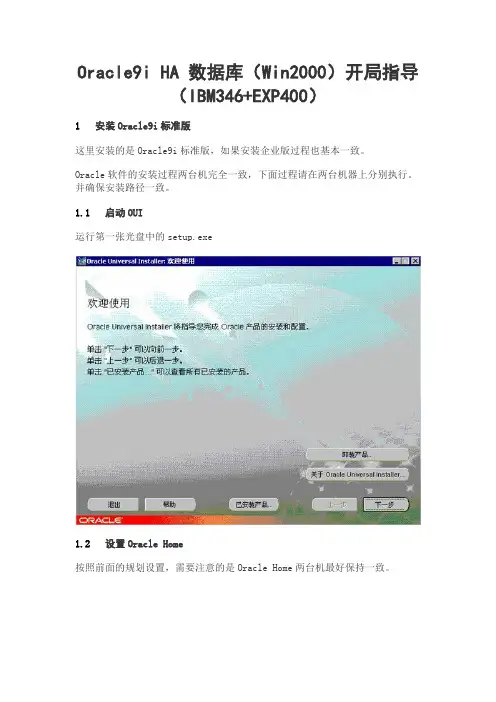
Oracle9i HA 数据库(Win2000)开局指导(IBM346+EXP400)1 安装Oracle9i标准版这里安装的是Oracle9i标准版,如果安装企业版过程也基本一致。
Oracle软件的安装过程两台机完全一致,下面过程请在两台机器上分别执行。
并确保安装路径一致。
1.1 启动OUI运行第一张光盘中的setup.exe1.2 设置Oracle Home按照前面的规划设置,需要注意的是Oracle Home两台机最好保持一致。
1.3 选择产品选择“Oracle9i Database 9.2.0.1.0”1.4 选择安装类型这里选择标准版1.5 数据库配置选择不配置“只安装软件”。
接下来的窗口默认即可,然后安装,根据提示更换光盘。
2 安装Oracle补丁请一定要安装Oracle9.2.0.5 for Windows补丁。
打补丁的时候要停止服务,否则会包错误具体请参见《彩铃ORACLE9.2.0.5补丁的安装》指导书。
3 数据库的建立当两台机器的Oracle软件装好后,运行DBCA建立数据库。
在建立数据库时把数据文件、联机日志文件、控制文件、SPFILE放在共享磁盘阵列上,只需在其中一台机器上执行建库过程,我们选择OFSA,OFSB不用再建一次,Oracle的Windows服务OFS会作为资源自动切换。
仅在OFSA上建立数据库。
3.1 切换资源用“群集管理器”——“移动组”把资源切换到OFSA上来,要确保共享磁盘阵列在OFSA上运行,OFSA可以正确的访问磁盘阵列。
3.2 运行DBCA3.3 选择数据库模版不使用模版,选择“New Database”。
3.4 输入数据库标识3.5 选择数据库特性不选择任何特性。
同时点击标准数据库按钮,去掉里面的默认选项。
3.6 选择服务器模式一定要选择“专用服务器模式”3.7 选择字符集选择“从字符集列表中选择”国内使用“ZHS16GBK”字符集海外使用“UTF8”字符集3.8 更改SPFILE位置还是同一个界面。
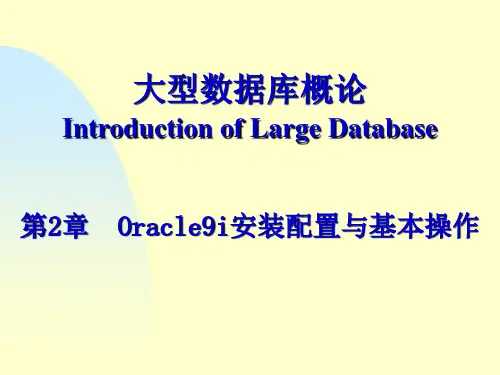
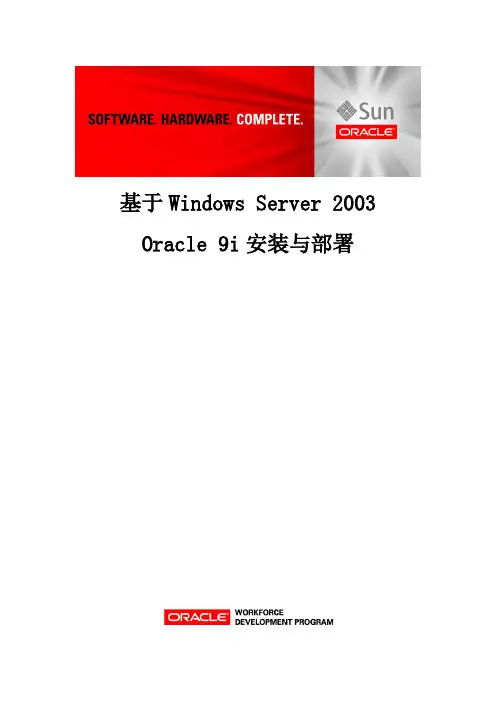
基于Windows Server 2003 Oracle 9i安装与部署目录一、在虚拟机中安装windows server 2003 (2)二、实现Oracle 9i数据库的安装 (2)三、使用DBCA创建数据库 (8)四、配置监听及服务名 (17)五、测试数据库连通 (27)Oracle 9i 安装过程一、在虚拟机中安装windows server 2003安装过程不做详细描述,全部安装完成后创建快照。
二、实现Oracle 9i 数据库的安装在虚拟机windows server 2003的setting 中选择光驱中的镜像文件为92010NT_Disk1,并在Device status 选中connected 。
注意:确保安装数据库磁盘有足够的剩余空间(3G 以上,因为oracle 安装需要使用临时空间,一般系统都应该满足)点击OK后,在虚拟机中的D盘中即可看到加载的ISO镜像文件。
双击打开安装。
点击开始安装后选择下一步。
选择Oracle 9i的安装文件的源路径和安装主目录及全路径。
选择安装产品为的Oracle Database 9.2.0.1.0选择安装企业版(2.86GB)选择数据库配置为只安装软件。
采用默认的端口号2030。
点击安装按钮开始正式安装Oracle 9i数据库软件。
安装过程中会选择磁盘2和磁盘3的位置。
在虚拟机的设定选取镜像文件位置。
继续安装,直到安装结束。
安装结束,点击退出按钮结束安装。
三、使用DBCA创建数据库在开始菜单程序组中Oracle OraHome92→Configuration and Migration Tools→启动Oracle的安装配置工具Database Configuration Assistant(DBCA)或者在cmd中输入DBCA也可打开DBCA建库工具:进入建库工具后点击下一步。
选择创建数据库选择New Datebase模版创建数据库配置数据库SID,输入全局数据库名为orcl,SID默认自动输入与全局数据库名称相同。
Oracle 9i数据库安装一、安装前的准备1、本文档说明的是Oracle9i 的安装过程,在安装之前请准备好安装盘或安装包。
2、Oracle所需配置是:4G内存,windows2003系统二、安装过程1、将安装盘放入光驱中,或解压安装包,运行setup.exe文件,则会弹出以下提示窗口:2、点击“下一步”,会弹出文件定位窗口,其中“源”—“路径”所指的是安装盘或安装包的路径,一般不用修改。
“目标”—“路径”则为oracle主目录的安装路径,一般选择D盘。
修改好之后,点击“下一步”。
注意:安装路径不可以出现中文,否则安装就会出错。
3、这时,弹出的窗口为“产品选择”窗口,默认为第一项,点击“下一步”4、安装类型提示窗口,选择“企业版”,点击“下一步”。
5、数据库配置窗口,选择“通用”,点击“下一步”6、数据库端口号的配置,一般为默认端口号就行,不需要修改。
7、数据库标识窗口,作用是创建全局数据库,全局数据库名称可根据自己的需要进行填写(如esms或者均可)。
填写完毕后,点击“下一步”其中,“SID”的值默认是与“全局数据库名“相同。
8、数据库文件的存放位置,默认一般与选择的安装目录相同,如下图,存放路径在D盘,也可根据实际情况进行修改,一般不建议这样做。
点击“下一步”9、数据库字符集,默认为第一项,不需要修改,点击“下一步”10、点击“安装”按钮,开始安装oracle9i数据库的组件。
11、下图为安装过程注意:在安装过程中会出现dos窗口,不能随意关掉否则会中断安装。
安装完毕后dos窗口可以关闭。
12、因为oracle9i安装盘分为三张,在安装过程中,会弹出更换光盘的提示,如下图:根据提示,将磁盘2或3放入光驱中,点击“确定”,继续安装。
如果使用的是安装包,则点击“浏览”,选则安装包2或3的解压位置打开安装包,在路径中显示出安装包所在的路径后,点击“确定”,继续安装。
13.在安装过程中会自动创建数据库,出现如下界面:下一步出现输入sys和system的口令的窗口:输入sys和system的口令,并且要记录下来,以防忘记密码。
ORACLE 9i的安装
一、将ORACLE的第一张安装光盘放入光驱中,光盘会自动启动。
若没有自动启动,请打开资源管理器,运行光盘驱动器下的setup.exe文件。
二、鼠标单击开始安装。
三、单击下一步,确定ORACLE主目录名及安装路径。
四、单击下一步,选择要安装的产品。
五、单击下一步,选择安装类型。
六、单击下一步,选择数据库配置。
七、单击下一步,输入数据库标识。
八、单击下一步,选择数据文件的存放位置。
九、单击下一步,选择数据库字符集,一般中文字符集使用ZHSGBK16,若使用字符集不当的话数据库中会出现很多。
十、单击下一步,ORACLE会列出安装产品列表。
十一、单击下一步,进行ORACLE数据库的安装,在安装的过程中会弹出两次对话框,要求插入第二章和第三章光盘。
十四、单击下一步,生成数据库并进行工具配置。
十五、安装成功。
返回。
Oracle 9i for Windows RAC 安装步骤本文参考了《Step-By-Step Installation of RAC with OCFS on Windows 2000》、Oracle软件及补丁的随机文档和相关metelink注解文档的有关内容,是实际安装两节点集群过程的记录笔记。
一、安装条件首先检查硬件:1、需要外部共享磁盘。
我使用的是HP的SAN设备。
不能使用在其他机器上运行的所谓共享文件夹,如Samba,NFS等。
一定要关掉写缓存。
并且保证在每个节点计算机上其磁盘设备号必须一致(如果每个节点的磁盘数一样就能够满足这条要求)。
特别注意由于各个节点的SAN驱动程序版本不一致,可能造成的安装错误。
2、每个节点上每个实例需要256M可用内存。
3、检查网卡,每台机器最好有两块网卡,分别作为外部网络接口和局部快速网络接口。
两块外部网络接口连接到同一台高速交换机上。
如果没有高速交换机,也可以用直连线联起来,在这种情况下必须修改每个节点计算机的注册表,并重新启动,否则会引起从节点服务不能启动。
使用regedit工具,在HKEY_LOCAL_MACHINE\System\CurrentControlSet\Services\Tcpip\Parameters键下新建一个REG_DWORD类型数据值条目DisableDHCPMediaSense,值设为1重新启动电脑。
4、其他一般性的Oracle安装要求。
获取必要的补丁:要进行正常的安装,必须获取必要的Oracle系统补丁。
(后来发现其实都用原始的发行版本也可以)。
Oracle原始版本:9.2.0.1 for windows2000操作系统:Windows server NT、2000、2003。
必须是服务器版操作系统。
各个节点必须运行相同的操作系统。
二、安装规划在9i上共享磁盘有两种使用方式,一种的RAW(裸设备,Oracle直接管理磁盘存储)和CFS(集群文件系统),CFS又可以使用Oracle提供的和Windows提供的两种选择。
Win7-x64-oracle9i这些天刚刚买了个电脑,操作系统是window7旗舰版64位操作系统,我开始觉得还不错,挺好用的,但是这一装oracle9i出现问题了,不能用oracle9i开始是装不上去,后来操作了几次系统又还原了几次,才将oracle9i装上去,这里说的是客户端;window7下面我想很多人不会去装oracle的数据库吧!这次的装机旅程真是特别的幸苦,我不清楚别人怎么弄的,但是我是从买上电脑整整弄了一个星期,真是累死人了!不过最后还是有点结果的;那就是好歹能用了!下面我分享一下我的安装经验:1.首先安装oracle9i客户端:这是我的安装路径;下面的这个是我安装的客户端:后面的你可以随便点下一步就可以了;在后面要注意的是oracle9i 让你配置那个连接服务名时,这个时候你选择不进行配置;那么后面的测试也就没有什么意义了;所以选择否就可以了;这样的话我的oracle9i的客户端也就是顺利的安装完毕了!然后右键点击电脑属性----高级系统设置--------环境变量-----path找到这个变量;如下图:这一步要注意的是:将关于oracle的环境变量jre的变量放到前面,oracle安装的目录放在后面;这样系统启动的时候会自动检测的,大家上面看到的这两个变量其实是在C盘的program files(X86)的文件夹下面,我是将在这个文件夹下面的剪切到c:program files下面的;然后在环境变量中去掉有关oracle安装目录的program files(X86)然后吧(X86)去掉;点击oracle的客户端图标右键点编辑会出现图中所示的文本框:图中画红圈的数据的路径将有(X86)的字样都去掉,然后保存;这样就配置好了,前提是将安装在c:/program files (X86)的oracle文件夹剪切到c:/program files 下面提示:1.如果是点击保存,如果是弹出对话框说的是不允许修改,那么进入到你安装oracle 的文件夹下面:D:\oracle\ora92\network\admin\tnsnames.ora 这是我安装的路径;按照如图所示的选择上;给与权限;然后就可以保存了;至此,oracle的客户端就可以连接上服务器了,只要你配置的没有问题;下面我们简要的说一下VS2010 ;我安装的时候主要到的是:我的vs2010 在安装路径将C盘换成D盘,如果是我不换的安装后就连接不上oracle;其次是将program files(X86)这个(X86)去掉;这样就好了;这是安装前要注意的!安装后了:由于这个VS2010 做C/S结构的连接oracle没有问题,因为不用VS2010 自己带的那个服务器去调试,所以没有问题;但是如果是你调试的B/S结构的有问题了;如果是不出意料的话,会出现打不开oracle的错误;那是因为VS2010 安装的自己的那个服务器是在c:/program files(X86)的文件夹下面;所以连接oracle会出现问题;所以那就是只能用IIS来调试咱们的网站了!至于IIS的配置那我就不说了,网上的资料很多,自己找找;到这里我的配置就完了!也可以调试项目了!。
安装Oracle 9i数据库服务器本文介绍Oracle 9i网络中两种主要的成分——数据库服务器和管理客户机的安装和配置过程,目的在于帮助读者掌握如何安装Oracle 9i。
安装的硬件环境需求:1、对CPU的要求2、对内存的要求3、对硬盘的要求4、对网卡的要求5、对光驱的要求安装的软件环境要求:1、对操作系统的要求2、对虚拟内存的要求将安装文件找一个磁盘放,在安装之前先将包含安装文件(92010NT_Disk1、92010NT_Disk2和92010NT_Disk3)的文件夹进行共享,右键点击文件夹选择“共享和安全”Æ单击“共享”Æ选择“共享此文件夹”Æ确定;然后在安装文件夹的当前目录下选择“工具”Æ单击“映射网络驱动器”Æ在“文件夹”文本框内输入\\127.0.0.1\oracle setupÆ点击“完成”,弹出一个新的文件夹Æ我们选择92010NT_Disk1下的来完成数据库的安装。
数据库服务器的安装步骤如下:(1) 双击oracle数据库的安装文件,出现如下图一所示【欢迎】界面。
图一(2) 单击下一步,出现如图二所示【文件定位】界面。
图二(注:目标路径最好不要设置在系统分区,因为oracle系统文件对对磁盘的访问绝不亚于操作系统)(3) 单击下一步,出现如图三所示的【可用产品】界面。
图三(注:这里我们选择Oracle9i Database9.2.0.1.0数据库;单击产品语言按钮我们可以选择将要运行产品Oracle9i Database9.2.0.1.0的语言环境。
)(4)单击下一步,出现如图四所示的【安装类型】界面;类型选择根据自己的需求来选择,这里我们选择企业版。
图四(5)单击下一步,出现如图五所示【数据库配置】界面,我们选择通用的数据库。
图五(6)单击下一步,出现如图六所示【Oracle MTS Recovery Service配置】界面;只有事务处理才用到,默认的就可以了。
数据库安装配置说明
本文以windows2000 advanced sever+oracle9.2.0.1 标准版为例主要说明建库时的相关配置(数据库版本oracle9iR2企业版9201)
1、oracle9i软件安装
说明:
9安装前请确定当前操作系统用户是否具有相应权限
9确保C盘有足够的剩余空间(500M以上,因为oracle安装需要使用临时空间)
(1)双击第一张光盘中的setup.exe,系统进入安装界面
(2)单击下一步,如图
(3)输入oracle主目录及安装目标路径,完成后单击下一步,
(4)选择要安装的产品:Oracle9i Database 9.2.0.1.0,单击下一步
(5)选择安装类型:企业版,单击下一步。
(6)选择只安装软件,单击下一步
(7)采用默认端口,单击下一步
(8)单击安装开始安装。
安装过程中间会提示换盘,请指定正确的安装文件目录。
2、9207补丁包安装
说明:若在oracle9i软件安装过程选择了只安装软件(不建数据库),则可直接安装完补丁包后再建库。
若补丁包安装前已建库,则需另外执行数据库upgrade操作(具体参见补丁包中的说明文档)。
本文安装采用只安装软件的方式,因此不需要执行数据库upgrade操作。
(1)双击补丁包Disk1目录下的setup.exe,如图
(2)单击下一步,如图
(3)单击路径栏右侧的三角符号,选择已安装的oracle软件主目录路径,如图
(4)单击下一步,如图所示
(5)采用默认的产品组件,单击下一步
(6)单击安装,系统将完成补丁安装
3、创建数据库
(1) 在oracle程序组里启动数据库配置向导(Database Configure Assistant)
(2) 单击下一步,选择创建数据库选项
(3) 单击下一步,选择New Database
(4) 单击下一步,数据全局数据库名(orcl)
(5) 单击下一步,去掉所用数据库特性
(6) 单击下一步,选择专用服务器模式
(7) 单击下一步,配置初始化参数
初始化参数包括内存参数、字符集、数据库大小、文件位置、归档模式等。
下面就各参数配置进行说明。
A、内存参数
内存参数有两种配置方法:典型与自定义
典型:按照实际物理内存的百分比分配给oracle使用,选择典型配置,可Oracle内存占用百分比一般应在40~70%为宜。
选择典型后,oracle自动分配内存的使用,可单击显示内存的分配情况按钮查看
oracle各内存结构的内存大小分配情况。
自定义:自定义Oracle各部分内存大小,主要包括共享池,缓冲区高速缓存,java 池,大型池,PGA等。
上述几个参数的设置方法如下:(以下设置以内存为2G为例,如果你的机器的物理内存少于2GB,则按照比例缩小,如果大于2GB,则按照下面的数值配置)¾共享池:一般设置在100M-400M之间,一般200M就够用了。
¾缓冲区高速缓存:该参数的值应为block size的整数倍,一般在500M-700M之间。
¾大型池:一般设置在10M-30M之间,例如,设置为20M;
¾Java池:一般设置在50M。
¾PGA:一般设置为100M左右。
配置以上参数的原则是,四个参数的使用内存的值加起来,应该在机器物理内存的40%-70%间,具体可根据实际物理内存调整。
B、字符集:选择数据库字符集为ZHS16GBK,国家字符集为AL16UTF16
C、数据库大小:设置数据库块大小为8K,排序区域大小为1048576字节。
D、文件位置
一般采用默认设置,不需修改。
E、归档模式
一般采用默认设置,不需设置。
(8) 单击完成创建数据库。
4、配置监听及服务名
在程序组中启动net manager,
(1)配置监听服务
选择监听程序后,单击左侧的加号添加监听程序
数据监听程序名称,一般采用默认名称LISTENER,单击确定,
选择添加的监听程序LISTENER,然后单击右侧面板中的添加地址,如图
在右侧面板上方选择数据库服务
单击添加数据库,如图
文件Æ保存网络配置。
(2)配置服务名
选中服务名,如下图所示
单击左侧的加号,将弹出对话框如下图
输入Net服务名oradb,单击下一步
选择TCP/IP协议,单击下一步
在主机名中输入数据库服务器名或IP地址,单击下一步
输入数据库SID:orcl
单击完成即可。
5、创建用户及表空间
数据库创建完成后,用PL/SQL developer工具以sys用户登录,创建Username用户并授予相应权限。
说明:
¾创建表空间之前请确认相应的目录已存在(下面示例中的蓝色字体部分,可根据实
际情况修改)
¾文件大小(下面示例中的红色字体部分)可根据实际需要修改,最小配置请参见附最小配置说明
A、在command window中运行创建用户命令
SQL>create user username identified by password default tablespace users temporary
tablespace temp;
B、在command window中运行授予权限命令
SQL>grant connect,resource,dba to username;
C、在command window中运行创建表空间命令(请根据实际需要修改相应数据文件
目录位置及数据文件个数)
SQL>create tablespace user_ddata datafile ‘d:\oradata\user_ddata01.dbf’ size 3000M,
‘d:\oradata\user_ddata02.dbf’ size 3000M, ‘d:\oradata\user_ddata03.dbf’ size 3000M
extent management local uniform size 1M;
SQL>create tablespace user_ldata datafile ‘d:\oradata\user_ldata01.dbf’ size 3000M,
‘d:\oradata\user_ldata02.dbf’ size 3000M, ‘d:\oradata\user_ldata03.dbf’ size 3000M
extent management local uniform size 1M;
SQL>create tablespace user_idata datafile ‘c:\oradata\user_idata01.dbf’ size 3000M,
‘c:\oradata\user_idata02.dbf’ size 3000M, ‘c:\oradata\user_idata03.dbf’ size 3000M
extent management local uniform size 1M;
SQL>create tablespace user_sdata datafile ‘c:\oradata\user_sdata01.dbf’ size 1000M,
‘c:\oradata\user_sdata02.dbf’ size 1000M, ‘c:\oradata\user_sdata03.dbf’ size 1000M
extent management local uniform size 1M;
6、导入全新数据库
在命令行(开始Æ运行,然后键入cmd命令)中运行命令:
imp username/password@oradb file=d:\oradb2_9207.dmp fromuser=username touser=username feedback=10000 log=d:\oradb.log
说明:以下参数请根据实际情况修改
------@oradb后面的为服务名
------file=d:\ oradb2_9207.dmp全新安装数据库文件
-------log=d:\oradb.log日志文件路径
7、修改job参数
在pl/sql中执行alter system set job_queue_processes=10 scope=both;
作者:肖艳华(CNOUG:brotherxiao)
msn:brotherxiao@。